在日常使用iphone的过程中,震动提醒有时会带来一些困扰,比如在会议、图书馆等安静环境中,突然的震动可能会打扰到他人。那么,iphone怎么关闭震动提醒呢?下面就为大家详细介绍。

关闭所有震动提醒
如果你想彻底关闭iphone的震动提醒,可以按照以下步骤操作:
1. 打开手机“设置”。
2. 点击“声音与触感”选项。
3. 在“铃声和提醒”区域,将“响铃模式振动”和“静音模式振动”的开关都关闭。
这样设置后,无论是在响铃模式还是静音模式下,iphone都不会再发出震动提醒。
关闭特定应用的震动提醒
如果你只想关闭某个应用的震动提醒,而不是全部,可以这样做:
1. 打开手机“设置”。
2. 找到并点击你想要关闭震动提醒的应用。
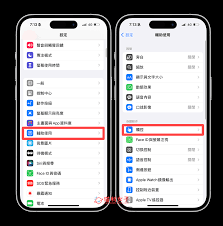
3. 关闭“允许通知”开关,或者在“声音”选项中关闭“震动”开关。
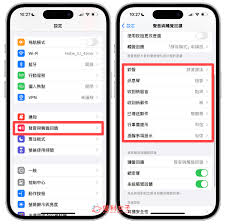
快速开启或关闭震动提醒
除了上述常规设置,你还可以通过控制中心快速开启或关闭震动提醒。
1. 打开手机“设置”。
2. 点击“控制中心”。
3. 找到“震动”选项,点击前面的绿色“+”号添加到控制中心。
4. 添加成功后,从屏幕右上角下滑打开控制中心,点击“震动”图标即可快速开启或关闭震动提醒。
通过以上几种方法,你可以轻松关闭iphone的震动提醒,根据自己的需求灵活调整手机的提醒设置,让使用更加便捷舒适。无论是专注工作学习,还是享受安静时光,都能不再被震动打扰。快去试试吧,找到最适合自己的提醒模式,让iphone更好地为你服务。

随着科技的飞速发展,苹果产品一直备受全球消费者瞩目。据悉,iphone16e将于春季发布,这一消息无疑让众多果粉兴奋不已。从外观设计来看,iphone16e有望延续苹果简洁时尚的风格。可能会采用全新的材质或工艺,在保证质感的同时,进一步提升手机的耐用性。其屏幕

惊艳来袭!iphone17全系渲染图曝光,科技盛宴即将开启苹果新品总是备受全球瞩目,如今,iphone17全系渲染图震撼登场,瞬间点燃了广大科技爱好者心中的期待之火!从曝光的渲染图来看,iphone17在外观设计上迎来了重大突破。机身线条更加流畅优雅,整体造型
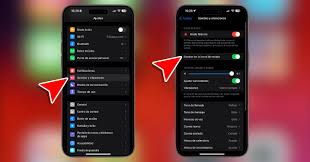
在追求个性化与便捷操作的道路上,很多iphone15pro用户都希望能对手机的一些显示元素进行独特设置,比如隐藏静音铃声图标。今天,就来为大家分享几个超实用的方法。一、使用特定主题或壁纸巧妙遮盖通过下载一些设计独特的主题或壁纸,使其恰好覆盖在静音铃声图标所在位

iphone15系列的颜色一直是众多果粉关注的焦点。每一代iphone在颜色上都有着独特的设计与创新,为用户提供了多样的选择,满足不同人群的审美需求。首先,经典的黑色依然在iphone15系列中占据一席之地。黑色版本展现出一种低调而奢华的气质,它能完美适配各种
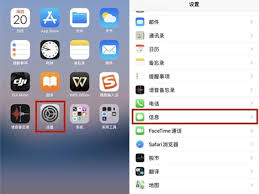
在使用iphone的过程中,不少用户可能会遇到自动拦截的情况,给通讯带来一些不便。那么,iphone自动拦截怎么取消呢?下面就为大家详细介绍。检查是否开启了相关功能首先,确认是否不小心开启了勿扰模式或电话拦截功能。可以查看屏幕右上角的月亮图标,若有则表示勿扰模

iphone15pro作为苹果公司备受瞩目的一款机型,其电池寿命备受用户关注。从硬件配置来看,iphone15pro搭载了更为先进的芯片和优化的电路设计。苹果一直致力于在提升性能的同时,尽可能降低功耗,这为电池寿命的延长奠定了基础。全新的a系列芯片在处理各种复
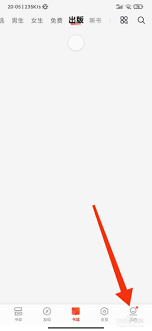
时间:2025/04/10

时间:2025/04/09

时间:2025/04/09
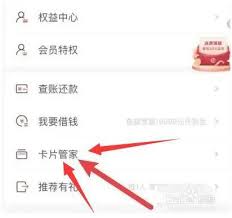
时间:2025/04/08

时间:2025/04/07

时间:2025/04/07
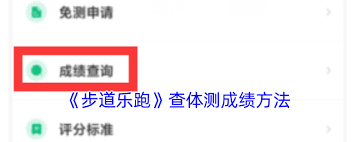
时间:2025/04/07
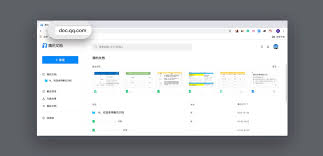
时间:2025/04/07

时间:2025/04/07

时间:2025/04/07